Mise à jour de votre iPhone ou iPad vers iOS 11

Apple a publié iOS 11 le 19 septembre 2017. Vous pouvez effectuer une mise à niveau en appuyant sur "Installer maintenant" lorsqu'un message de mise à jour s'affiche, mais vous pouvez Vérifiez également la mise à jour et installez-la immédiatement
iOS 11 est disponible pour l'iPhone 7 Plus, l'iPhone 7, l'iPhone 6s, l'iPhone 6s Plus, l'iPhone 6, l'iPhone 6 Plus, l'iPhone SE et l'iPhone 5s. Il est également disponible pour iPad Pro (tous), iPad (5ème génération), iPad Air 2, iPad Air, iPad mini 4, iPad mini 3, iPad mini 2 et iPod touch (6ème génération). One: Mise à jour sans fil depuis votre appareil
Assurez-vous d'avoir suffisamment de puissance pour effectuer la mise à jour. Vous devez disposer d'au moins 50% de batterie disponible sur votre appareil pour démarrer la mise à jour, bien qu'Apple vous recommande de connecter votre appareil à une prise de courant lors de la mise à jour.
Vous devez également connecter votre appareil au Wi-Fi. N'installez pas de grandes mises à jour comme iOS 11 via une connexion cellulaire.
Appuyez sur Paramètres> Général> Mise à jour du logiciel pour vérifier la mise à jour. Votre appareil vérifiera les mises à jour que vous pouvez installer. Appuyez sur "Télécharger et installer" pour lancer le processus d'installation
CONNEXION:

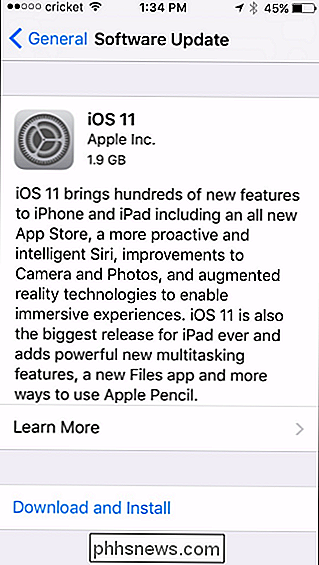
Comment libérer de l'espace sur un iPhone ou un iPad La mise à jour iOS 11 nécessite au moins 2 Go d'espace libre sur votre appareil et installer. Si l'espace disponible est insuffisant, votre appareil proposera de supprimer temporairement les applications afin de libérer de l'espace. Appuyez sur "Continuer" pour supprimer les applications (mais pas vos données), installer la mise à jour, puis restaurer les applications supprimées. Cela fonctionne beaucoup comme la fonctionnalité de déchargement de l'application. Vous pouvez également appuyer sur "Annuler" et libérer de l'espace sur votre iPhone ou iPad comme vous le souhaitez avant de continuer.
Si l'espace disponible est suffisant, votre appareil proposera de télécharger la mise à jour. Appuyez sur "Installer" pour mettre à jour maintenant. Vous pouvez également appuyer sur "Plus tard", puis sur "Installer ce soir". Connectez votre appareil à l'alimentation lorsque vous allez dormir la nuit et il installera automatiquement la mise à jour pendant la nuit.
Enfin, vous devrez entrer le code d'accès de votre appareil. Entrez-le et le processus de mise à jour commencera. Si vous ne connaissez pas votre mot de passe, vous devrez effacer votre appareil et recommencer à zéro
Option 2: Brancher votre ordinateur et mettre à jour avec iTunes
Vous pouvez toujours utiliser iTunes pour mettre à jour un iPhone, iPad ou iPod Touch. Il est normalement plus pratique de mettre à jour sans fil en utilisant l'appareil lui-même, mais iTunes peut être utile dans des situations rares. Par exemple, si vous ne disposez pas d'un réseau Wi-Fi mais que vous disposez d'un ordinateur avec une connexion Ethernet câblée, vous pouvez brancher votre appareil sur l'ordinateur et utiliser iTunes pour télécharger la mise à jour.
Vous aurez besoin de dernière version d'iTunes pour le faire. Sur un PC, lancez iTunes et cliquez sur Aide> Rechercher les mises à jour, ou téléchargez iTunes depuis Apple si vous ne l'avez pas déjà installé. Sur un Mac, ouvrez iTunes et cliquez sur iTunes> Rechercher les mises à jour.
Une fois la dernière version installée, connectez votre appareil à votre PC ou Mac à l'aide du câble fourni, le même que celui que vous utilisez pour le recharger. Sélectionnez votre appareil en cliquant sur son icône dans la barre d'outils située dans le coin supérieur gauche de la fenêtre iTunes.
Cliquez sur le titre "Résumé" dans la barre latérale puis cliquez sur le bouton "Vérifier la mise à jour" sous le nom du périphérique. . iTunes vérifiera les mises à jour disponibles et vous invitera à les installer.
Cliquez sur "Télécharger et mettre à jour" pour installer la mise à jour si elle est disponible. Entrez votre mot de passe sur l'écran de votre appareil quand il est demandé et la mise à jour commencera.

Comment tester Chrome OS dans VirtualBox Avant d'acheter un Chromebook
Les Chromebooks de Google exécutent Chrome OS, un système d'exploitation léger basé sur Linux qui vous offre un navigateur Chrome complet et un environnement de bureau basique. Avant d'acheter un Chromebook, vous souhaiterez peut-être jouer avec Chrome OS sur une machine virtuelle dans une fenêtre de votre bureau.

Comment trier les applications macOS par catégorie dans le Finder
Si vous êtes comme moi, le dossier Applications de votre Mac déborde d'applications, que vous utilisez rarement mais que vous aimez toujours reste là. Si vous parcourez tout pour trouver ce que vous cherchez, c'est une astuce simple qui vous permet de trier ces applications par catégories, telles que la productivité, la musique, l'éducation, etc.



